Lenovo IdeaPad S10-3s User Manual
Browse online or download User Manual for Laptops Lenovo IdeaPad S10-3s. Lenovo IdeaPad S10-3s Manual del usuario
- Page / 138
- Table of contents
- BOOKMARKS




- Guía del usuario V1.0 1
- Contenido 7
- Capítulo 1. Conozca su equipo 15
- Puerto USB 19
- Ranura para 19
- Capítulo 2. Aspectos básicos 24
- Encendido de la computadora 25
- Apagado de la computadora 26
- Cómo cargar la batería 27
- Extracción de la batería 28
- Manejo de la batería 29
- One-piece touchpad 30
- Área inferior 30
- Área inferior derecha 30
- Botón Quick Start 35
- Uso de VeriFace™ 37
- Bluetooth, etc.) 39
- Uso de Lenovo Quick Start 43
- Conexión del hardware: 46
- Configuración del software 46
- Conexión del hardware 48
- Configuración del software 48
- Inserción de la tarjeta SIM 50
- Extracción de la tarjeta SIM 51
- Introducción 53
- Windows) 54
- Problemas con la pantalla 59
- Problemas con la contraseña 60
- Problemas con el sonido 64
- Problemas con la batería 64
- Problemas durante el inicio 65
- Otros problemas 66
- Cuide su computadora 76
- Seguridad de los datos 78
- Otros consejos importantes 79
- Información ergonómica 81
- ¿Qué hacer cuando viaja? 82
- Qué cubre esta garantía 88
- Resolución de controversias 95
- Otros derechos 96
- 2 Servicio in situ 101
- Apéndice E. Avisos 105
- Entorno de uso y su salud 112
- Industry Canada 121
- Corea Clase B 125
- Factor de forma 132
- Puertos entrada/salida 133
Summary of Contents
New World. New Thinking.TMwww.lenovo.com©Lenovo China 2010P/N: 147003094Impreso en ChinaS10-3s UserGuide V1.0 cover_1-4LenovoIdeaPadGuía del usuario V
ivInformación de seguridad importanteDesembalajeExamine las tapas de la computadora y del adaptador de CA en busca de cualquier daño o grieta, especia
86Apéndice C. Garantía limitada de LenovoEn caso de ser necesario, el proveedor de servicios proporcionará un servicio de reparación o de reemplazo en
Apéndice C. Garantía limitada de Lenovo87repuesto las instrucciones de devolución, una etiqueta de envío de devolución prepagada y un contenedor, y 2)
88Apéndice C. Garantía limitada de Lenovo4 Servicio de entrega o envío por correo por parte del clienteBajo el servicio de entrega o envío por correo
89Apéndice D. Unidades que pueden ser reemplazadas por el cliente (CRU)Las unidades que pueden ser reemplazadas por el cliente (CRU) son partes de la
90Apéndice D. Unidades que pueden ser reemplazadas por el cliente (CRU)El equipo incluye los siguientes tipos de CRU internas:• CRU internas (detrás d
91Apéndice E. AvisosAvisos - - - - - - - - - - - - - - - - - - - - - - - - - - - - - - - - - - - - - - - - - - - - - - - - - - - - - - - - - - - - -
92Apéndice E. AvisosIMPLÍCITAS DE NO VIOLACIÓN, COMERCIABILIDAD O APTITUD PARA UN PROPÓSITO EN PARTICULAR. Algunas jurisdicciones no permiten el desca
Apéndice E. Avisos93Cualquier mención a sitios Web que no pertenezcan a Lenovo se proporciona únicamente por cuestiones de conveniencia y, de ningún m
94Apéndice E. AvisosInformación del modelo ENERGY STAR - - - - - - - - - - - - - - - ENERGY STAR® es un programa conjunto de la Agencia de protección
Apéndice E. Avisos95Para obtener más información acerca de ENERGY STAR, visitehttp://www.energystar.gov.Lenovo le invita a hacer del uso eficiente de
Información de seguridad importantevLugar de trabajoNO utilice la computadora en sitios húmedos como, por ejemplo, un baño.Mantenga la computadora y l
96Apéndice E. AvisosPara activar la computadora desde el modo de suspensión, presione cualquier tecla del teclado. Para obtener más información acerca
Apéndice E. Avisos97Información relacionada con la tecnología inalámbrica - - - - - - - - - - - - - - - - - - - - - - - - - - - - - - - - - - - - - -
98Apéndice E. Avisos• Red de área personal (PAN)• Intercambio genérico de objetos• Carga genérica de objetos• Transferencia de archivos• Sincronizació
Apéndice E. Avisos99Lenovo considera que el uso de las tarjetas inalámbricas integradas es seguro. Estos estándares y recomendaciones reflejan el cons
100Apéndice E. Avisos Información de seguridad relativa a la banda ancha móvil1No utilice la función de banda ancha móvil de la computadora en lugare
Apéndice E. Avisos101función de banda ancha móvil de la computadora puede provocar que este deje de funcionar correctamente. Si los pacientes perciben
102Apéndice E. AvisosInformación sobre el sintonizador de TV - - - - - - - - - - - - Productos con opciones de sintonizador de televisión instaladas
Apéndice E. Avisos103 Ejemplo de conexión a tierra de la antenaAbrazadera de conexión a tierraHilo conductor principal de la antenaUnidad de descarga
104Apéndice E. AvisosEl siguiente aviso se aplica a todos los países y regiones:Peligro:• Conexión a tierra de la antena exteriorSi conecta al equipo
Apéndice E. Avisos105Avisos sobre las emisiones electrónicas - - - - - - - - - - - - - - - - - - - - - -La siguiente información está relacionada con
viInformación de seguridad importanteProcedimientos de uso adecuadosUtilice ÚNICAMENTE el cable, el adaptador de alimentación y la batería suministrad
106Apéndice E. Avisos• Ponerse en contacto con el vendedor o con el representante de servicio autorizado para solicitar asistencia.Se deben utilizar c
Apéndice E. Avisos107 Declaración de cumplimiento con las emisiones de Clase B de Industry CanadaEste aparato digital Clase B cumple con la norma can
108Apéndice E. AvisosDeutschland:Einhaltung des Gesetzes über die elektromagnetische Verträglichkeit von BetriebsmitteinDieses Produkt entspricht dem
Apéndice E. Avisos109 Cumplimiento con la Clase B de la Declaración de cumplimiento de la Unión EuropeaUnión Europea: cumplimiento con la directiva d
110Apéndice E. Avisos Información de servicio de productos Lenovo Declaración del VCCI de Japón para los productos de Clase BS10-3s UserGuide V1.0_s
Apéndice E. Avisos111 Declaración de cumplimiento de Japón para armónicos de líneas eléctricasSe requiere una declaración de cumplimiento del estánda
112Apéndice E. AvisosDeclaraciones sobre residuos de aparatos eléctricos y electrónicos y reciclaje - - - - - - - - - - - - - - - - - - - - - - - - -
Apéndice E. Avisos113Declaraciones de la UE sobre residuos de aparatos eléctricos y electrónicos - - - - - - - - - - - - - - - - - - - - - - - - - -
114Apéndice E. AvisosDeclaraciones de Japón sobre el reciclaje - - - - - - - - - - - - - - Recolección y reciclaje de un equipo o monitor Lenovo en
Apéndice E. Avisos115 Eliminación de los componentes de un equipo LenovoAlgunos productos Lenovo vendidos en Japón pueden tener componentes que conti
Información de seguridad importanteviiNUNCA enrolle el cable de suministro de energía alrededor de un adaptador de energía ni de ningún otro objeto.NO
116Apéndice E. AvisosAviso para los usuarios estadounidenses - - - - - - - - - - - - - - - - - - Información de California sobre el perclorato:Los pro
Apéndice E. Avisos117• Utilizar el comando Eliminar.• Formatear el disco duro mediante un software para inicializarlo.• Utilizar el programa de recupe
118Apéndice F. Funciones y especificacionesModelo: IdeaPad S10-3s Tipo de equipo 20051/0703Nota:Las especificaciones siguientes pueden contener errore
Apéndice F. Funciones y especificaciones119Puertos entrada/salidaUSB Puerto USB 2.0 x 3Comunicaciones Puerto RJ-45 Audio Auriculares/toma de entrada d
120Marcas comerciales - - - - - - - - - - - - - - - - - - - - - - - - - - - - - - - - - - - - - - - - - - - - - - - - - - - - - - - - - - - - - - - -
121Adaptador de CAUso... 13AvisoEmisiones electrónicas...105Para los usuarios estadounidenses...
122ÍndiceLAN inalámbricaAntenas... 3Entorno de uso... 98Interoperabilidad...
Índice123Seguridad ...23Solución de problemas ... 45Soportes de almacenamientoManejo...
S10-3s UserGuide V1.0_sp.book Page 124 Friday, January 29, 2010 2:46 PM
viiiInformación de seguridad importanteServicio y actualizacionesNO intente arreglar un producto usted mismo a menos que el centro de atención al clie
1Capítulo 1. Conozca su equipoVista superior - - - - - - - - - - - - - - - - - - - - - - - - - - - - - - - - - - - - - - - - - - - - - - - - - - - - -
2Capítulo 1. Conozca su equipoAtención:•NO abra el panel del monitor en un ángulo superior a 130 grados. Cuando cierre el panel del monitor, tenga cui
Capítulo 1. Conozca su equipo3One-piece touchpadEl touchpad funciona como un mouse convencional, con botones de clic izquierdo y clic derecho incorpor
4Capítulo 1. Conozca su equipoVista del lado izquierdo - - - - - - - - - - - - - - - - - - - - - - - - - - - - - - - - - - - - - - - - - - - - - - - -
Capítulo 1. Conozca su equipo5Puerto USBPermite conectar dispositivos USB.Nota: Para obtener detalles, consulte “Cómo conectar un dispositivo bus seri
S10-3s UserGuide V1.0 cover_2-3•Notas© Copyright Lenovo 2010. Antes de utilizar esta información y el producto al que se refiere, asegúrese de leer en
6Capítulo 1. Conozca su equipoVista del lado derecho - - - - - - - - - - - - - - - - - - - - - - - - - - - - - - - - - - - - - - - - - - - - - - - - -
Capítulo 1. Conozca su equipo7Enchufe para micrófonoPermite conectar un micrófono externo.Puerto USBPermite conectar dispositivos USB.Nota: Para obten
8Capítulo 1. Conozca su equipoVista inferior - - - - - - - - - - - - - - - - - - - - - - - - - - - - - - - - - - - - - - - - - - - - - - - - - - - -
Capítulo 1. Conozca su equipo9Pestillo de la batería accionado por resorteEl pestillo de la batería accionado por resorte mantiene la batería asegurad
10Capítulo 2. Aspectos básicosPrimer uso - - - - - - - - - - - - - - - - - - - - - - - - - - - - - - - - - - - - - - - - - - - - - - - - - - - - - -
Capítulo 2. Aspectos básicos11 Encendido de la computadoraPresione el botón de encendido para encender la computadora. Configuración del sistema ope
12Capítulo 2. Aspectos básicosPara ajustar la computadora en el estado de suspensión, realice una de las siguientes opciones.• Haga clic en y selecc
Capítulo 2. Aspectos básicos13Cómo utilizar el adaptador de CA y la batería - - - - - - - - - - - - - Cómo verificar el estado de la bateríaPuede det
14Capítulo 2. Aspectos básicos Extracción de la batería Si no va a utilizar la computadora durante un período de tiempo prolongado o si necesita envi
Capítulo 2. Aspectos básicos15 Manejo de la bateríaSi la batería recargable se reemplaza por otra de un tipo incorrecto, podría producirse una explos
Estimado usuario,Gracias por adquirir la nueva computadora portátil Lenovo. Antes de utilizar el producto, asegúrese de leer esta guía del usuario con
16Capítulo 2. Aspectos básicosCómo utilizar el touchpad - - - - - - - - - - - - - - - - - - - - - - - - - - - - - - - - - - - - - - - - - - - - - - -
Capítulo 2. Aspectos básicos17Cómo utilizar el teclado - - - - - - - - - - - - - - - - - - - - - - - - - - - - - - - - - - - - - - - - - - - - - - -
18Capítulo 2. Aspectos básicosA continuación se describen las características de cada tecla de función.Fn + Esc: Activa/desactiva la cámara integrada
Capítulo 2. Aspectos básicos19Fn + Supr:Activa/Desactiva la función Bloqueo de desplazamiento.Fn + ↑ / ↓: Aumenta/Disminuye el brillo de la pantalla.F
20Capítulo 2. Aspectos básicosBotones especiales - - - - - - - - - - - - - - - - - - - - - - - - - - - - - - - - - - - - - - - - - - - - - - - - - - -
Capítulo 2. Aspectos básicos21Botón del sistema OneKey Rescue • Cuando la computadora se encuentre apagada, presione este botón para abrir el sistema
22Capítulo 2. Aspectos básicosIndicadores de estado del sistema - - - - - - - - - - - - - - - - - - - - - - - - - - - - - - - - - - - - Estos indicad
Capítulo 2. Aspectos básicos23Cómo asegurar su computadora - - - - - - - - - - - - - - - - - - - - - - - - - - - - - - - - - - - - - - - -En esta sec
24Capítulo 2. Aspectos básicos Cómo utilizar las contraseñasLa utilización de contraseñas ayuda a prevenir que otras personas usen su computadora. Un
Capítulo 2. Aspectos básicos25Uso de dispositivos externos - - - - - - - - - - - - - - - - - - - - - - - - - - - - - - - - - - - - - - - -Su computado
Explicación acerca de la capacidad del disco duroEstimado usuario,Al utilizar el equipo, quizás note que la capacidad nominal del disco duro indicada
26Capítulo 2. Aspectos básicos Inserción de una tarjeta de memoria1Tire con cuidado de la tarjeta ficticia para extraerla de la ranura para tarjeta d
Capítulo 2. Aspectos básicos27 Cómo conectar un dispositivo bus serie universal (USB)La computadora se suministra con tres puertos USB compatibles co
28Capítulo 2. Aspectos básicosCómo activar las comunicaciones Bluetooth en la computadora1Deslice el interruptor del dispositivo inalámbrico incorpora
Capítulo 2. Aspectos básicos29Uso de Lenovo Quick Start (solo en determinados modelos) - - - - - - - - - - - - - - - - - - - - - - - - - - - - - - - -
30Capítulo 2. Aspectos básicos Inicio de Lenovo Quick StartPara iniciar Lenovo Quick Start, realice lo siguiente: • Apague la computadora. • Presione
31Capítulo 3. Cómo utilizar InternetComo red global, Internet conecta computadoras de todo el mundo y proporciona servicios como, por ejemplo, correo
32Capítulo 3. Cómo utilizar Internet Conexión del hardware:Por cable DSL Configuración del softwareConsulte a su proveedor de servicios de Internet
Capítulo 3. Cómo utilizar Internet33Conexión inalámbrica - - - - - - - - - - - - - - - - - - - - - - - - - - - - - - - - - - - - - - - - - - - - -Las
34Capítulo 3. Cómo utilizar Internet Utilización de redes Wi-Fi/WiMax (solo en determinados modelos)Activación de la conexión inalámbricaPara activar
Capítulo 3. Cómo utilizar Internet35 Utilización de la banda ancha móvil (solo en determinados modelos)Antes de empezar a utilizar la banda ancha móv
Por ejemplo, si el disco duro tiene X G nominales, aún cuando esté completamente vacío, la capacidad mostrada por el sistema operativo será de: X × 1.
36Capítulo 3. Cómo utilizar Internet• Una utilidad de gestión de la conexión para conectarse o desconectarse de la red de banda ancha móvil.Inserción
Capítulo 3. Cómo utilizar Internet375Inserte la tarjeta SIM en la ranura para tarjetas hasta que encaje con un clic, tal como se muestra en la ilustra
38Capítulo 3. Cómo utilizar Internet4Abra la cubierta de la ranura para tarjetas SIM.5Empuje la tarjeta SIM hasta que se escuche un clic y, a continua
39Capítulo 4. Sistema OneKey RescueSistema OneKey Rescue - - - - - - - - - - - - - - - - - - - - - - - - - - - - - - - - - - - - - - - - - - - - - -
40Capítulo 4. Sistema OneKey Rescue Uso de Lenovo OneKey Recovery (en sistemas operativos Windows)En sistemas operativos Windows, haga doble clic sob
Capítulo 4. Sistema OneKey Rescue41 Uso del sistema Lenovo OneKey Rescue (sin el sistema operativo Windows)En caso de que no sea posible cargar el si
42Capítulo 5. Solución de problemasPreguntas frecuentes - - - - - - - - - - - - - - - - - - - - - - - - - - - - - - - - - - - - - - - - - - - - - - -
Capítulo 5. Solución de problemas43¿Dónde se encuentran los discos de recuperación?La computadora no incluye un disco de recuperación. Para obtener un
44Capítulo 5. Solución de problemas¿Qué puedo hacer si el proceso de copia de seguridad falla?Si puede iniciar la función de copia de seguridad sin pr
Capítulo 5. Solución de problemas45Solución de problemas - - - - - - - - - - - - - - - - - - - - - - - - - - - - - - - - - - - - - - - - - - - - - -
S10-3s UserGuide V1.0_sp.book Page 4 Friday, January 29, 2010 2:46 PM
46Capítulo 5. Solución de problemasLa pantalla se apaga cuando el equipo está encendido.• Es posible que el protector de pantalla o la administración
Capítulo 5. Solución de problemas47Problemas con el modo de suspensión o de hibernaciónEl equipo ingresa en el modo de suspensión de manera inesperada
48Capítulo 5. Solución de problemasAparece el mensaje de error crítico de batería baja y el equipo se apaga inmediatamente.• La energía de la batería
Capítulo 5. Solución de problemas49Problemas con la pantalla del equipoLa pantalla está en blanco. • Realice una de las siguientes acciones:- Si util
50Capítulo 5. Solución de problemasProblemas con el sonidoNo se escucha ningún sonido desde el altavoz aun cuando el volumen está alto.• Asegúrese de
Capítulo 5. Solución de problemas51Problemas con la unidad de disco duroLa unidad de disco duro no funciona.• En el menú Boot (Arranque) de la BIOS Se
52Capítulo 5. Solución de problemasOtros problemasEl equipo no responde.•Para apagar la computadora, mantenga presionado el botón de encendido durante
Capítulo 5. Solución de problemas53El dispositivo externo conectado no funciona. • No conecte ni desconecte ningún cable de dispositivos externos que
54Apéndice A. Cómo obtener ayuda y servicioSi necesita ayuda, servicio, asistencia técnica o solo desea obtener más información acerca de las computad
Apéndice A. Cómo obtener ayuda y servicio55Cómo obtener ayuda en la Web - - - - - - - - - - - - - - - - - - - - - - - - - - - - - - - - - - - - - - -
iInformación de seguridad importante... iiiInformación de seguridad importante...iii
56Apéndice A. Cómo obtener ayuda y servicio• Reparación de hardware Lenovo: si se determina que la causa del problema es el hardware Lenovo en garantí
Apéndice A. Cómo obtener ayuda y servicio57Si es posible, esté cerca de su computadora cuando realice la llamada, en caso de que el representante de a
58Apéndice A. Cómo obtener ayuda y servicioCómo obtener ayuda en todo el mundo - - - - - - - - - - - - - - - - - - - - - - - - - Si viaja con su comp
Apéndice A. Cómo obtener ayuda y servicio59Números telefónicos del servicio de garantía de Lenovo - - - - - - - - - - - - - - - - - - - - - - - - - -
60Apéndice B. Información sobre uso y cuidadosCómo cuidar su computadora - - - - - - - - - - - - - - - - - - - - - - - - - - - - - - - - - - - - - -
Apéndice B. Información sobre uso y cuidados61Su computadora está diseñada y fabricada para minimizar cualquier efecto de carga electrostática. Sin em
62Apéndice B. Información sobre uso y cuidados- Cuando instale una opción o CRU sensible a la estática, ponga en contacto el paquete protector contra
Apéndice B. Información sobre uso y cuidados63 Transporte la computadora de manera adecuada• Antes de trasladarla, asegúrese de quitar todos los sopo
64Apéndice B. Información sobre uso y cuidados Maneje adecuadamente los medios de almacenamiento y los controladores• Si la computadora cuenta con un
Apéndice B. Información sobre uso y cuidados65 Tenga cuidado al configurar contraseñas• Recuerde las contraseñas. Si olvida una contraseña de adminis
iiContenidoApéndice B. Información sobre uso y cuidados ... 60Cómo cuidar su computadora ... 60Acce
66Apéndice B. Información sobre uso y cuidados• Apague la computadora si va a reemplazar un dispositivo, o verifique que el dispositivo sea intercambi
Apéndice B. Información sobre uso y cuidados67Accesibilidad y comodidad - - - - - - - - - - - - - - - - - - - - - - - - - - - - - - - - - - - - - - -
68Apéndice B. Información sobre uso y cuidados ¿Qué hacer cuando viaja? Tal vez no se puedan cumplir las mejores prácticas ergonómicas cuando se util
Apéndice B. Información sobre uso y cuidados69Mantenimiento - - - - - - - - - - - - - - - - - - - - - - - - - - - - - - - - - - - - - - - - - - - - -
70Apéndice B. Información sobre uso y cuidados• Utilice o programe Restaurar sistema para obtener una instantánea del sistema periódicamente.• Actuali
Apéndice B. Información sobre uso y cuidados71• En caso de ser necesario, puede encontrar el centro de atención al cliente de su país en la siguiente
72Apéndice B. Información sobre uso y cuidados9Espere que la superficie se seque por completo y quite todas las fibras de paño que puedan haber quedad
Apéndice B. Información sobre uso y cuidados73 Cómo limpiar el monitor de su computadora1Limpie la superficie con un paño seco, suave y que no deje p
74Apéndice C. Garantía limitada de LenovoEsta garantía limitada de Lenovo se aplica solo a los productos de hardware marca Lenovo adquiridos para uso
Apéndice C. Garantía limitada de Lenovo75APLICAN GARANTÍAS UNA VEZ CONCLUIDO ESE PERÍODO. ALGUNOS ESTADOS O JURISDICCIONES NO PERMITEN LIMITACIONES EN
iiiInformación de seguridad importanteInformación de seguridad importante - - - - - - - - - - - - - - - - - - - -Esta información le puede ayudar a ut
76Apéndice C. Garantía limitada de LenovoSu proveedor de servicios intentará diagnosticar y resolver su problema por teléfono, correo electrónico o me
Apéndice C. Garantía limitada de Lenovo77 Reemplazo de un producto o parteCuando el servicio de garantía implica el reemplazo de un producto o parte,
78Apéndice C. Garantía limitada de Lenovo Sus responsabilidades adicionalesDonde corresponda, antes de que le brinden servicio, debe estar de acuerdo
Apéndice C. Garantía limitada de Lenovo79la recuperación de algún producto o problemas de seguridad. Para este fin, podemos transferir su información
80Apéndice C. Garantía limitada de Lenovo Limitación de responsabilidadLenovo es responsable de la pérdida o daños causados a su producto solamente c
Apéndice C. Garantía limitada de Lenovo81Este límite también se aplica a los proveedores y revendedores de Lenovo y a su proveedor de servicios. Es el
82Apéndice C. Garantía limitada de Lenovoesta garantía, deberán resolverse mediante arbitraje llevado a cabo en Bangalore, India. El arbitraje en Sing
Apéndice C. Garantía limitada de Lenovo83 Área de la Comunidad Económica Europea (EEA)Los clientes de la EEA pueden ponerse en contacto con Lenovo en
84Apéndice C. Garantía limitada de LenovoEn el caso de que se precise una reparación cubierta por la garantía, por favor, llame al Centro de soporte a
Apéndice C. Garantía limitada de Lenovo85Información sobre la garantía - - - - - - - - - - - - - - - - - - - - - - - - - - - - - - - - - - - - - - -Ti
More documents for Laptops Lenovo IdeaPad S10-3s





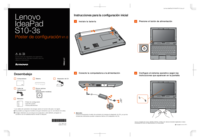
 (42 pages)
(42 pages) (53 pages)
(53 pages)







Comments to this Manuals